Cómo iniciar sesión y retirar dinero de LBank

Cómo iniciar sesión en LBank Broker Trading
Inicie sesión en su cuenta de LBank [PC]
1. Visite la página de inicio de LBank y seleccione [Iniciar sesión] en la esquina superior derecha.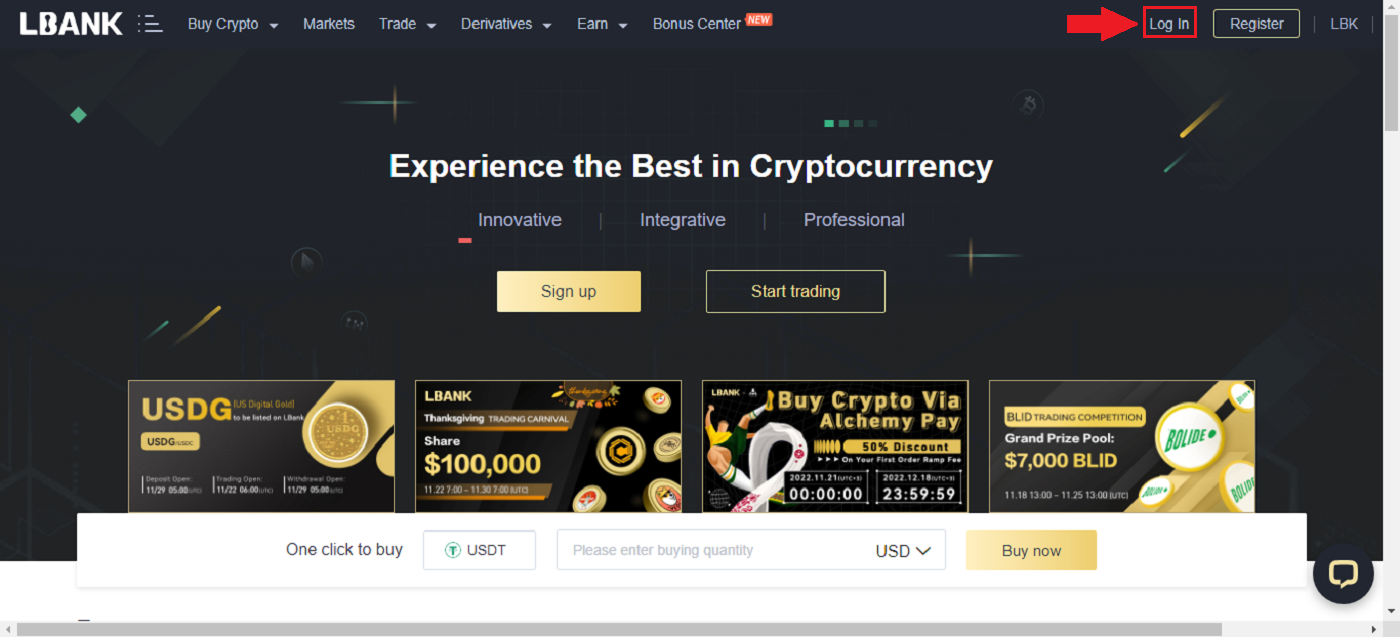
2. Haga clic en [Iniciar sesión] después de proporcionar su [Correo electrónico] y [Contraseña] registrados .
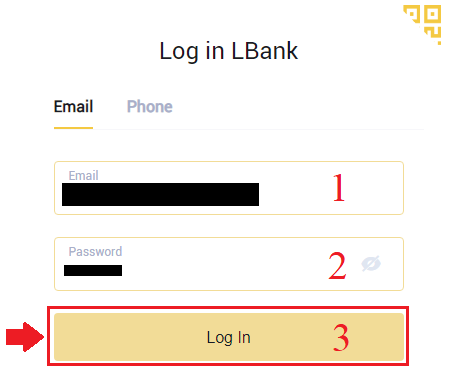
3. Hemos terminado con el Login.
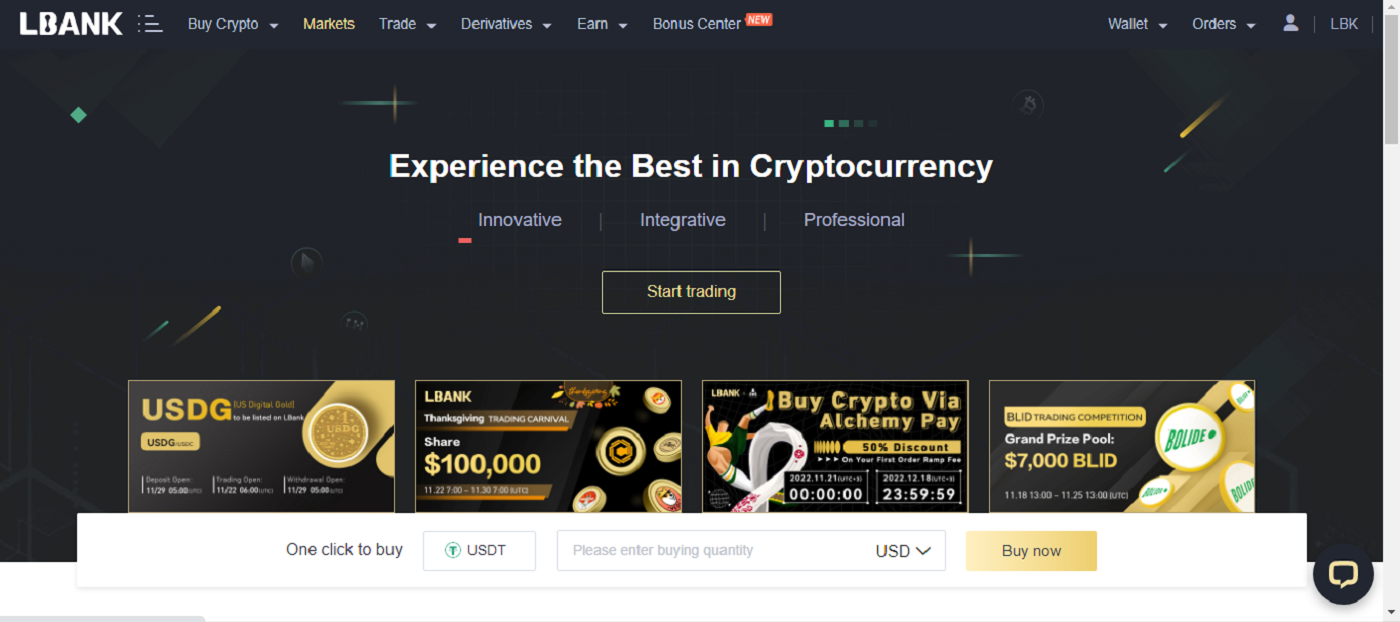
Inicie sesión en LBank usando Apple
También tiene la opción de iniciar sesión en su cuenta de LBank a través de Apple en la web. Lo único que tiene que hacer es:
1. Vaya a la página de inicio de LBank y seleccione [Iniciar sesión] en la esquina superior derecha.

2. Haga clic en el botón Apple .

3. Se abrirá la ventana de inicio de sesión de Apple, donde deberá ingresar el [ID de Apple] e ingresar la [Contraseña] de su cuenta de Apple.

4. Rellénalo [código de verificación] y envía un mensaje a tu ID Apple.

5. Además, si presiona [Confiar] , no necesitará ingresar un código de verificación la próxima vez que inicie sesión.

6. Haga clic en [Continuar] para continuar.

7. Si desea publicar su dirección de correo electrónico, haga clic en [Compartir dirección de correo electrónico] , de lo contrario, elija [Ocultar dirección de correo electrónico] para mantener su dirección de correo electrónico privada. Luego, presione [Continuar] .

8. Para completar la vinculación de su cuenta, puede completar el cuadro superior de [Dirección de correo electrónico] e ingresar su [Contraseña] en el segundo cuadro. Haga clic en [Enlace] para unir dos cuentas en una.

9. Hemos completado el proceso de inicio de sesión.

Inicie sesión en LBank usando Google
1. Vaya a la página principal de LBank y seleccione [Iniciar sesión] en la esquina superior derecha.
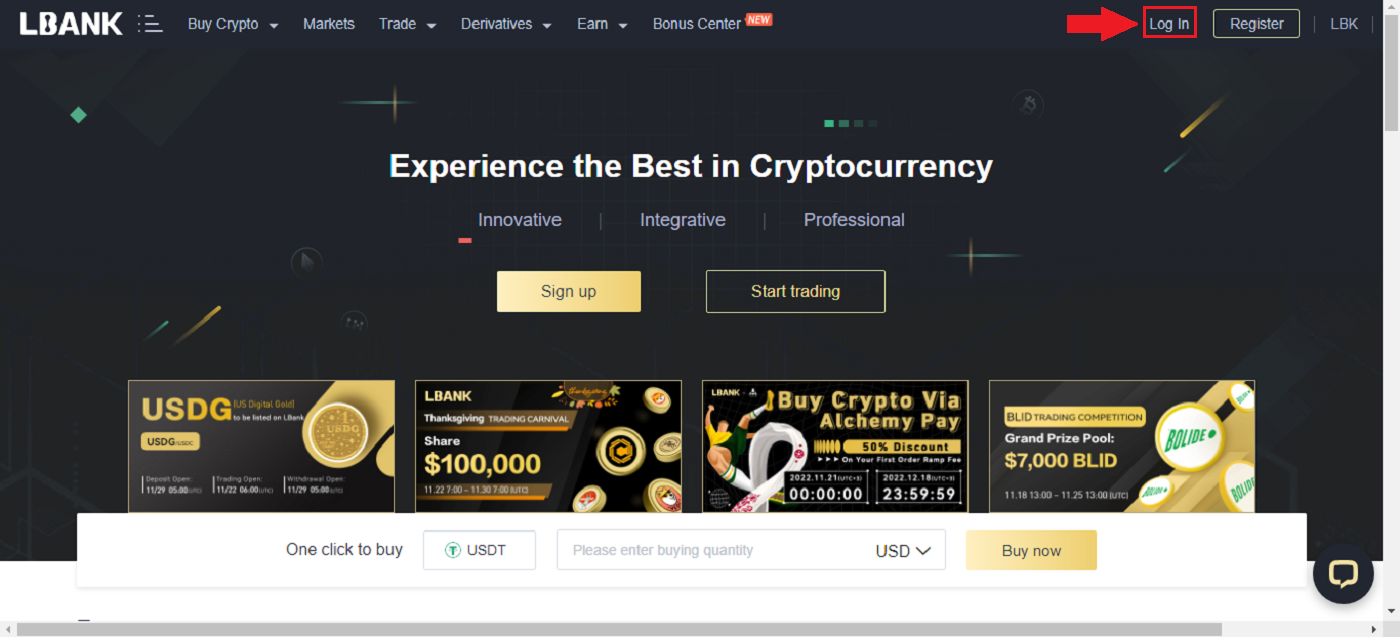
2. Haga clic en el botón Google .
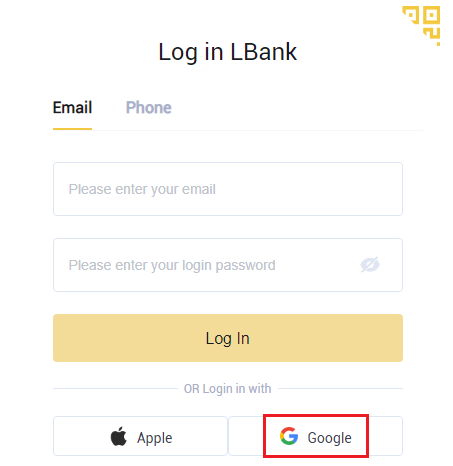
3. Se abrirá una ventana para iniciar sesión en su cuenta de Google, ingrese su dirección de Gmail allí y luego haga clic en [Siguiente] .
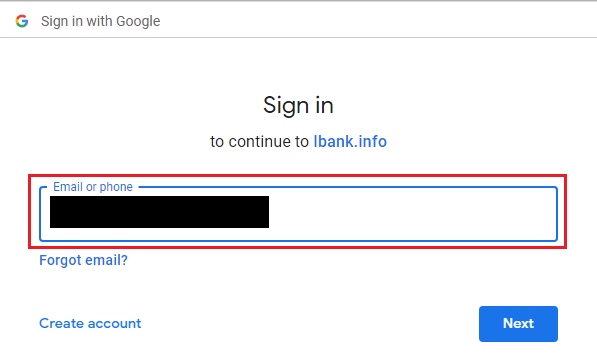
4. Luego ingrese la contraseña de su cuenta de Gmail y haga clic en [Siguiente] .
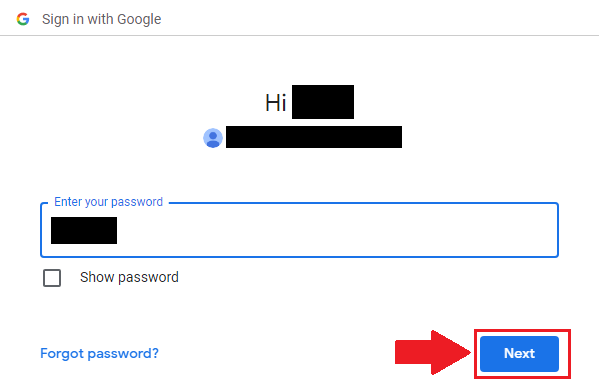
5. Para completar la vinculación de su cuenta, puede completar el cuadro superior de [Dirección de correo electrónico] e ingresar su [Contraseña] en el segundo cuadro. Haga clic en [Enlace] para unir dos cuentas en una.
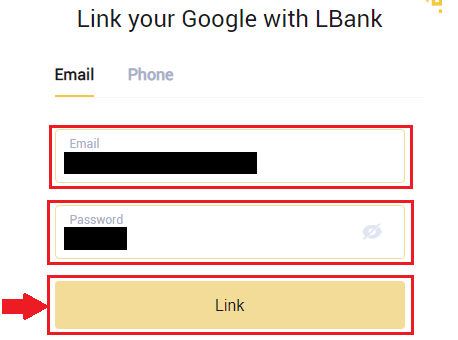
6. Hemos completado el proceso de inicio de sesión.
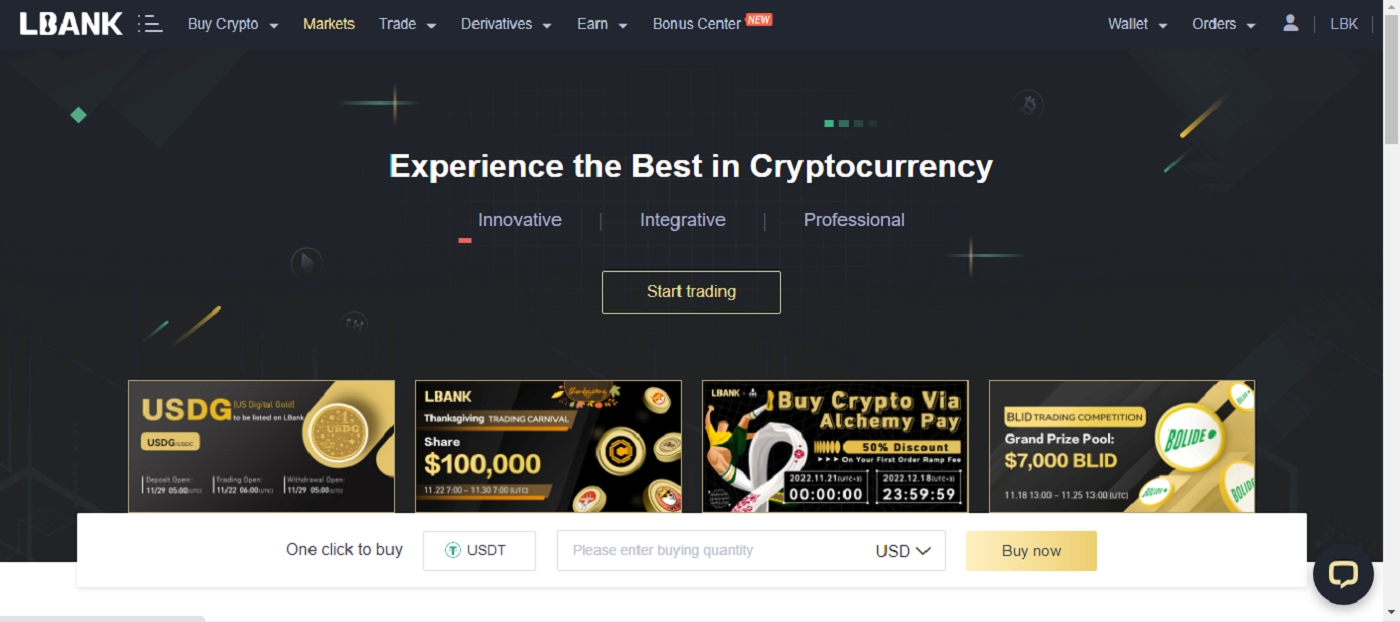
Inicie sesión en LBank usando el número de teléfono
1. Visite la página de inicio de LBank y haga clic en [Iniciar sesión] en la esquina superior derecha.
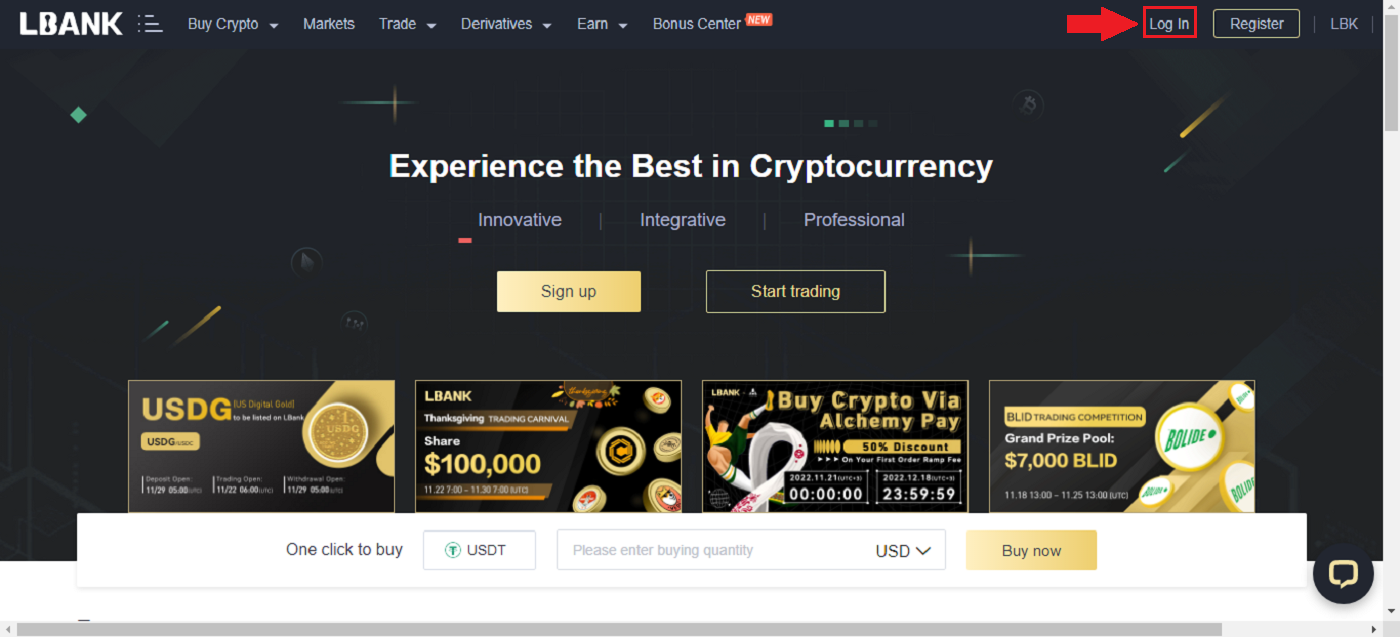
2. Haga clic en el botón [Teléfono] , elija los códigos de área e ingrese su número de teléfono y se registrará la contraseña . Luego, haga clic en [Iniciar sesión] .
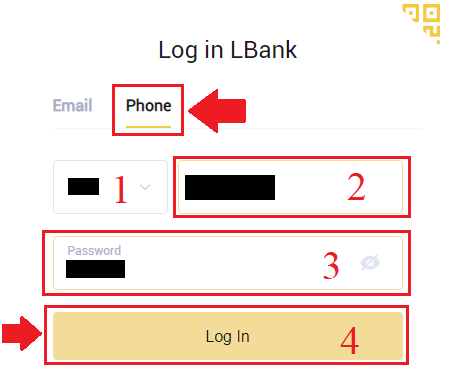
3. Hemos terminado con el inicio de sesión.
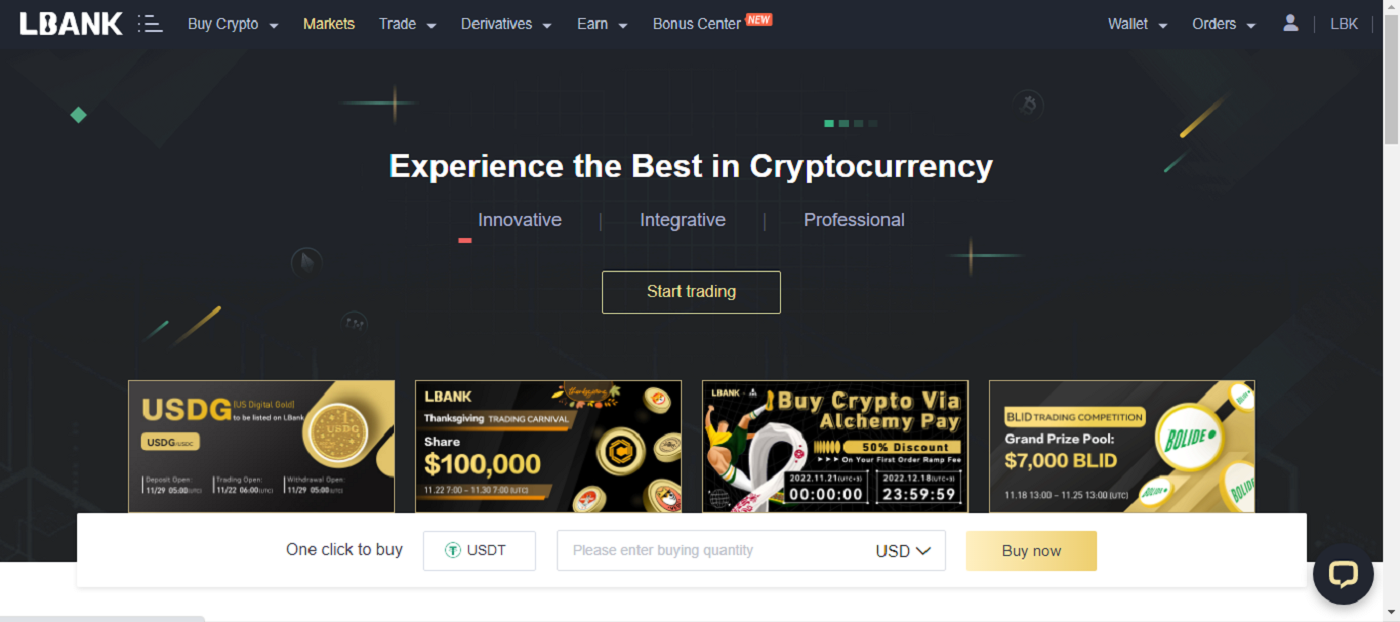
Inicie sesión en su cuenta de LBank [móvil]
Inicie sesión en su cuenta de LBank a través de la aplicación LBank
1. Abra la aplicación LBank [LBank App iOS] o [LBank App Android] que descargó y presione [Iniciar sesión] .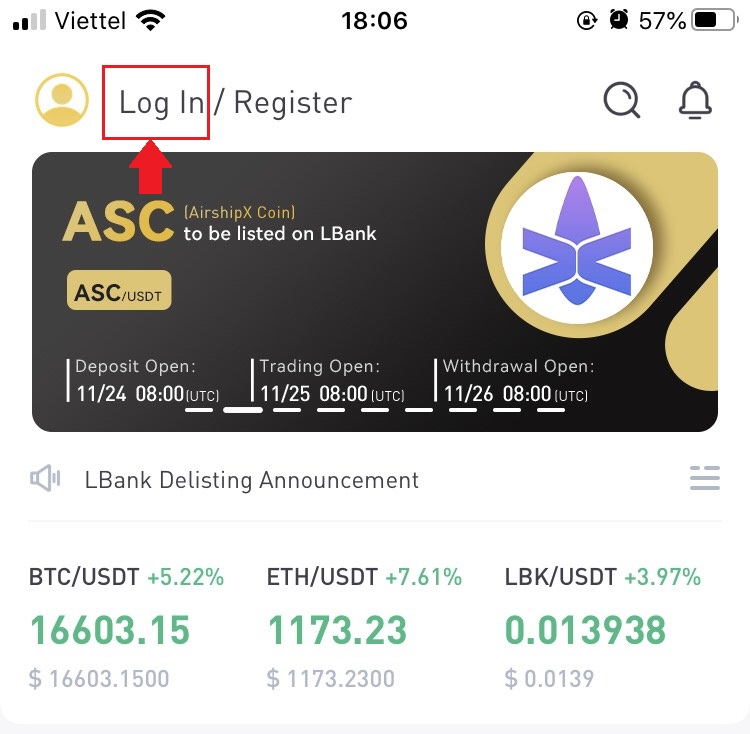
2. Ingrese la [Dirección de correo electrónico] y la [Contraseña] que registró en LBank y haga clic en el botón [Iniciar sesión] .
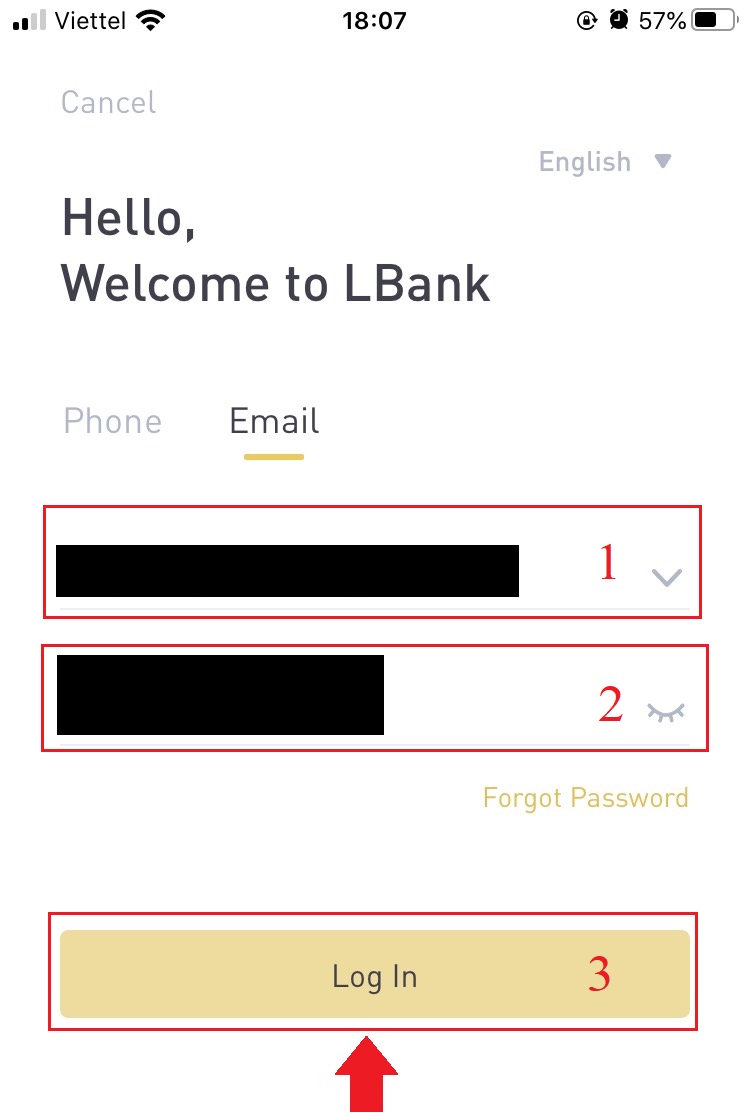
3. Rellénelo en [Código de verificación de correo electrónico] y presione [Confirmar] .
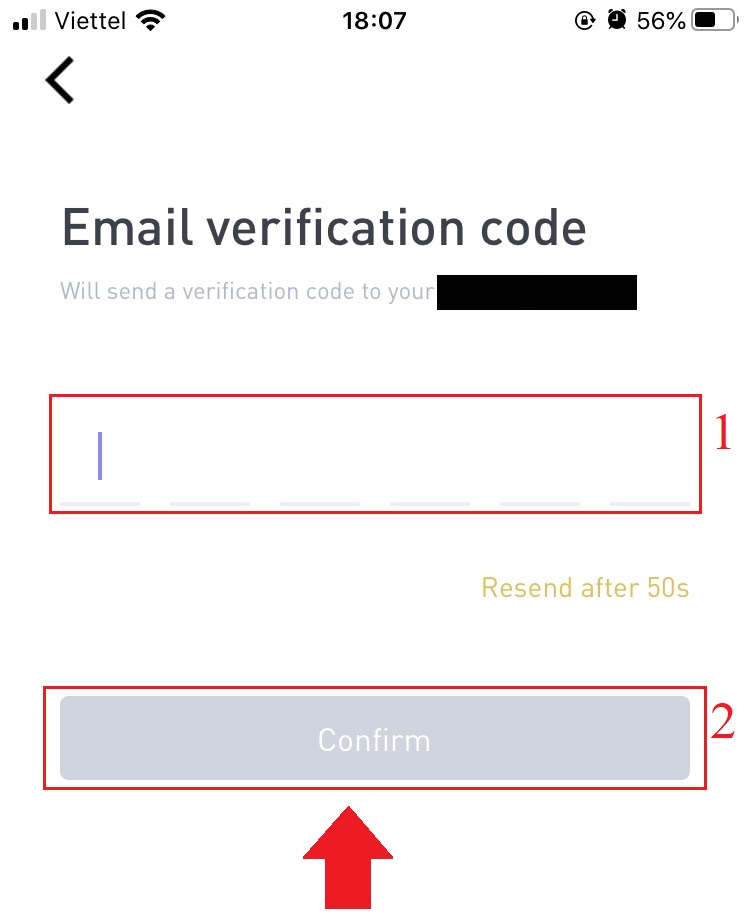
4. Hemos completado el proceso de inicio de sesión.
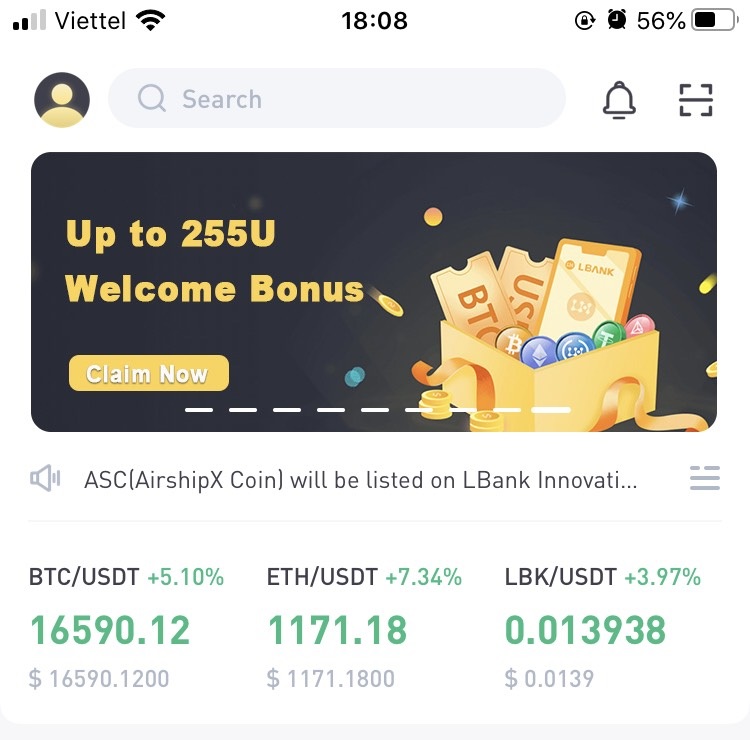
Inicie sesión en su cuenta de LBank a través de la Web móvil
1. Vaya a la página de inicio de LBank en su teléfono y seleccione el símbolo en la esquina superior derecha.
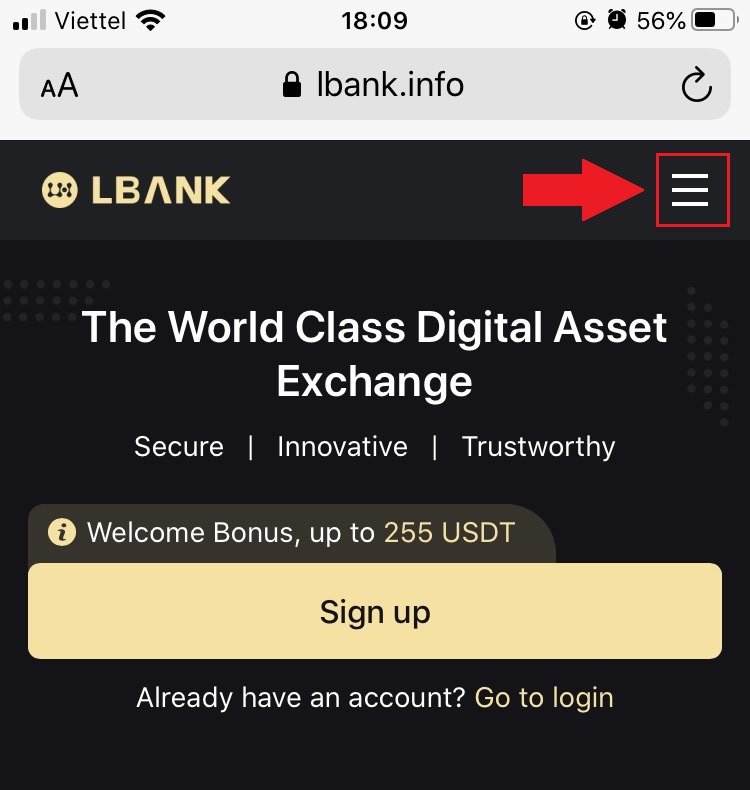
2. Haga clic en [Iniciar sesión] .
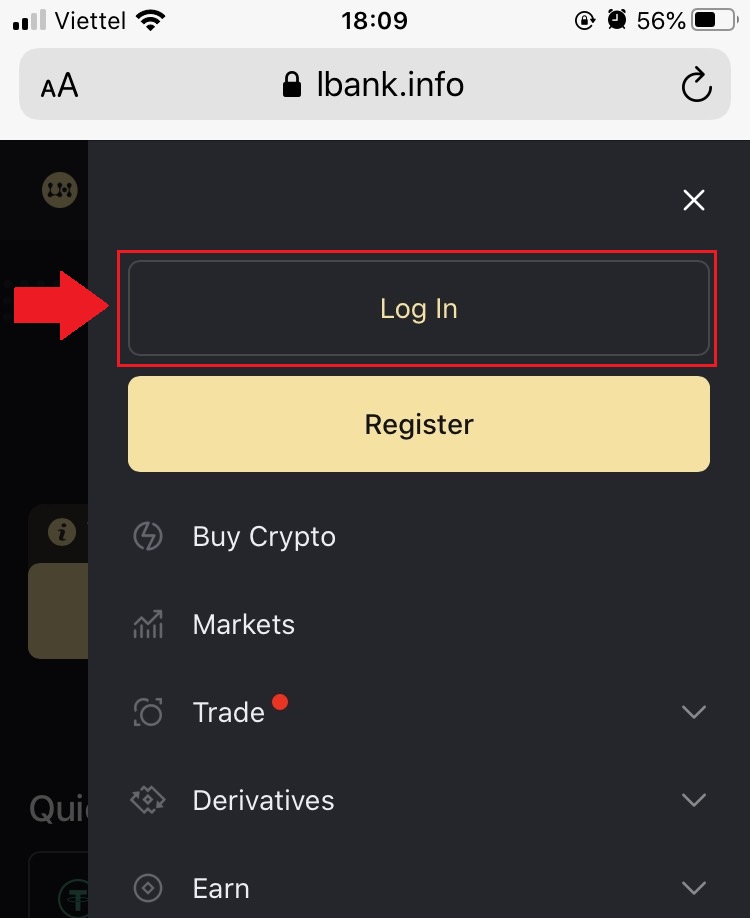
3. Ingrese su dirección de correo electrónico , ingrese su contraseña , elija [He leído y acepto] y haga clic en [Iniciar sesión] .
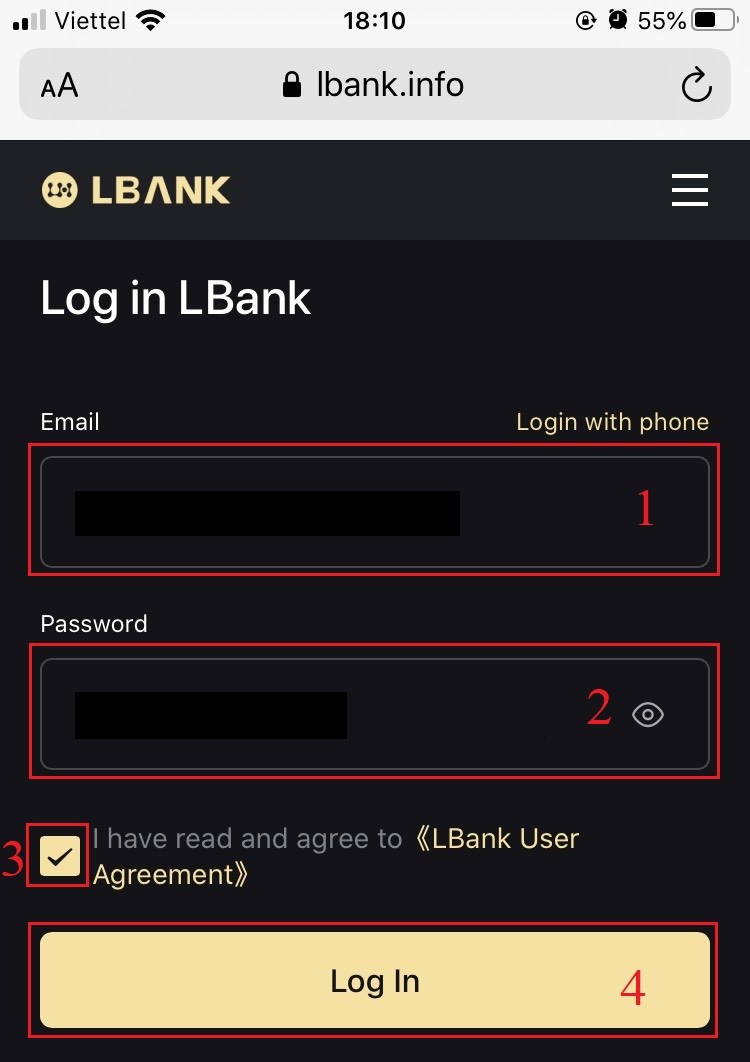
4. Rellénelo en [Código de verificación de correo electrónico] y presione [Enviar] .
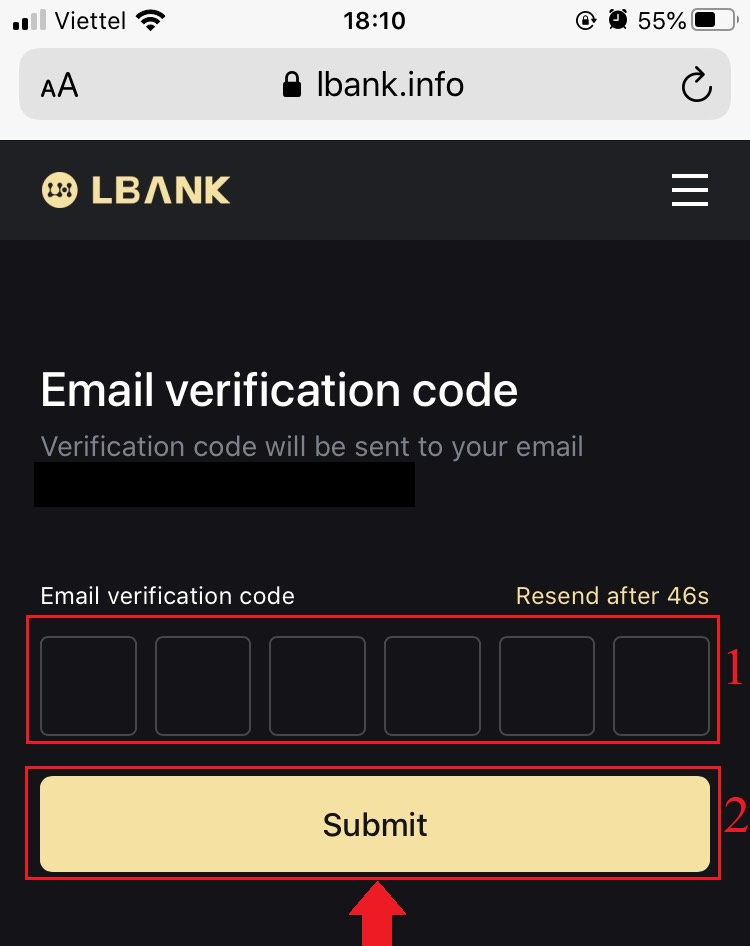
5. El procedimiento de inicio de sesión ya ha terminado.
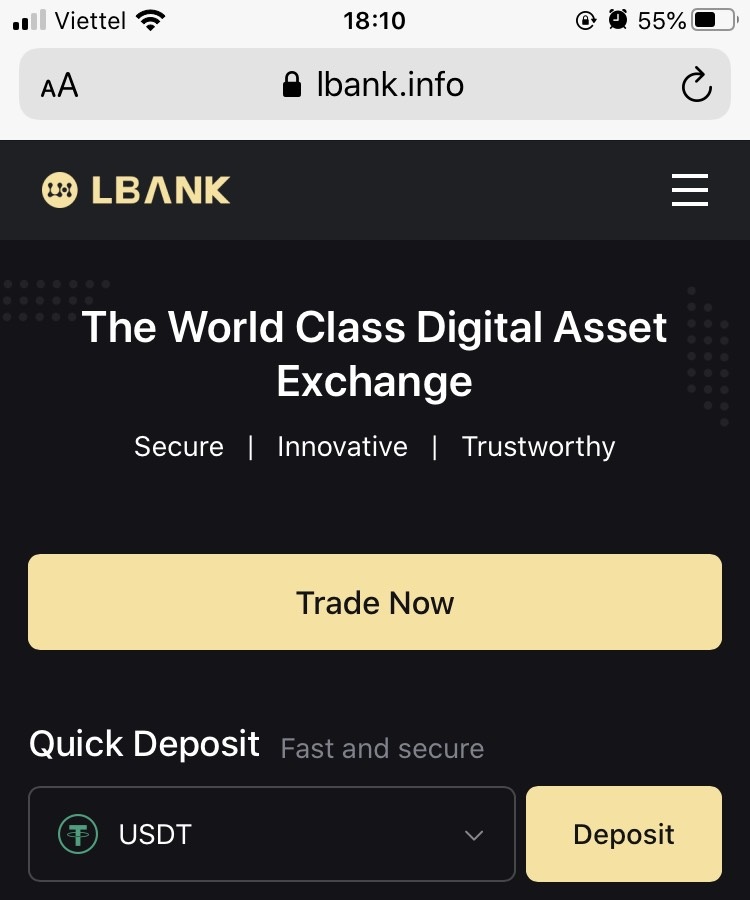
Preguntas frecuentes (FAQ) sobre el inicio de sesión
¿Cómo recuperar su contraseña de inicio de sesión?
Primero, la versión web (lado de la computadora) recupera la contraseña, los detalles son los siguientes:1. Haga clic en [Olvidé mi contraseña] en la página de inicio de sesión para ingresar a la página de recuperación de contraseña.
2. Luego siga los pasos en la página, ingrese su cuenta y su nueva contraseña, y asegúrese de que su nueva contraseña sea la misma. Ingrese su código de verificación de correo electrónico.
3. Después de hacer clic en [Siguiente] , el sistema saltará automáticamente a la página de inicio de sesión y luego completará la [modificación de contraseña] .
Si tiene algún problema, comuníquese con el correo electrónico oficial de LBank [email protected], estaremos encantados de brindarle el servicio más satisfactorio y resolver sus dudas lo antes posible. ¡Gracias de nuevo por su apoyo y comprensión!
¿Por qué recibí un correo electrónico de notificación de inicio de sesión desconocido?
La notificación de inicio de sesión desconocido es una medida de salvaguardia para la seguridad de la cuenta. Para proteger la seguridad de su cuenta, CoinEx le enviará un correo electrónico de [Notificación de inicio de sesión desconocida] cuando inicie sesión en un nuevo dispositivo, en una nueva ubicación o desde una nueva dirección IP.
Vuelva a verificar si la dirección IP y la ubicación de inicio de sesión en el correo electrónico [Notificación de inicio de sesión desconocida] son suyas:
en caso afirmativo, ignore el correo electrónico.
De lo contrario, restablezca la contraseña de inicio de sesión o deshabilite su cuenta y envíe un ticket de inmediato para evitar la pérdida innecesaria de activos.
Cómo retirar USDT/Bitcoin de LBank
Cómo retirar USDT de LBank en el sitio web
Usemos USDT (ERC20) para ilustrar cómo transferir criptomonedas desde su cuenta de LBank a una plataforma o billetera externa.
1. Después de iniciar sesión, haga clic en [Wallet] - [Spot] .
 2. Haga clic en [Retirar] .
2. Haga clic en [Retirar] .

3. Elija la opción de retiro de criptomonedas. En esta ilustración, eliminaremos USDT.
4. Seleccione la red. Como estamos retirando BTC, podemos elegir entre ERC20 o TRC20. También verá las tarifas de red para esta transacción. Asegúrese de que la red coincida con las direcciones que ingresó la red para evitar pérdidas por retiro.
5. Ingrese la dirección del destinatario o elija después de la lista de su libreta de direcciones.

6. Seleccione la moneda y la red. Luego, ingrese la dirección.
- Wallet Label es un nombre personalizado que puede dar a cada dirección de retiro para su propia referencia.
- MEMO es opcional. Por ejemplo, debe proporcionar el MEMO al enviar fondos a otra cuenta de LBank o a otro intercambio. No necesita un MEMO cuando envía fondos a una dirección de Trust Wallet.
- Asegúrese de verificar dos veces si se requiere un MEMO o no. Si se requiere un MEMO y no lo proporciona, puede perder sus fondos.
- Tenga en cuenta que algunas plataformas y billeteras se refieren al MEMO como Etiqueta o ID de pago.
7. Escriba la suma que desea retirar.
Advertencia: si ingresa la información incorrecta o selecciona la red incorrecta al realizar una transferencia, sus activos se perderán de forma permanente. Por favor, asegúrese de que la información sea correcta antes de realizar una transferencia.
¿Cómo agregar una nueva dirección de destinatario?
1. Para agregar un nuevo destinatario, haga clic en cuenta- [Dirección] .
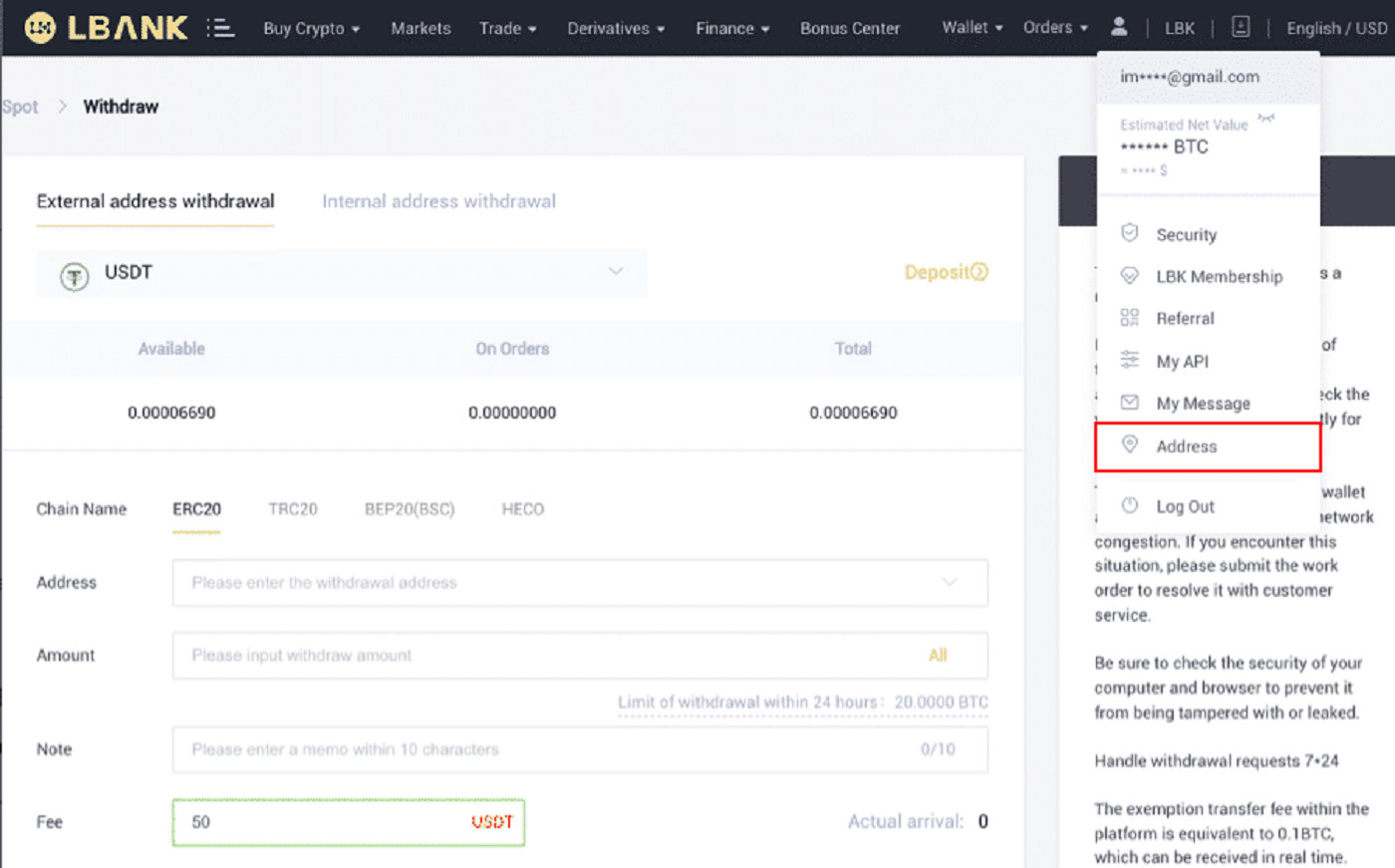
2. Haga clic en [Agregar dirección] .
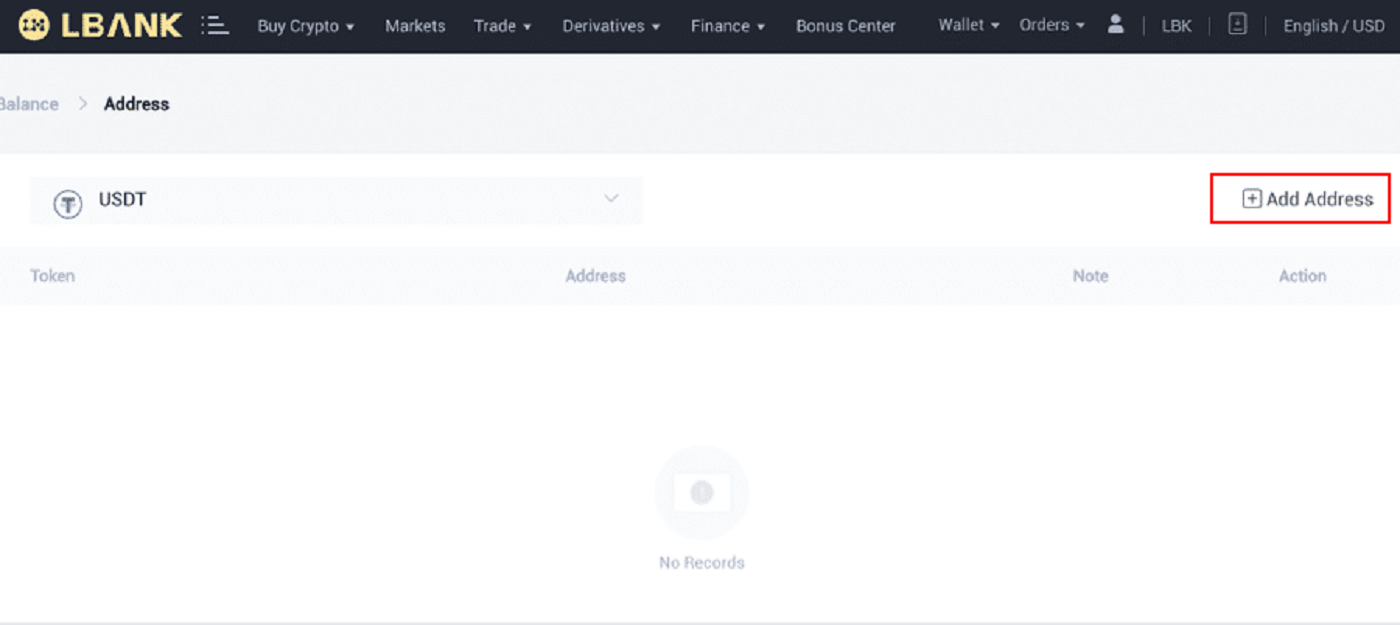
3. Escriba la siguiente dirección como se muestra en la captura de pantalla:
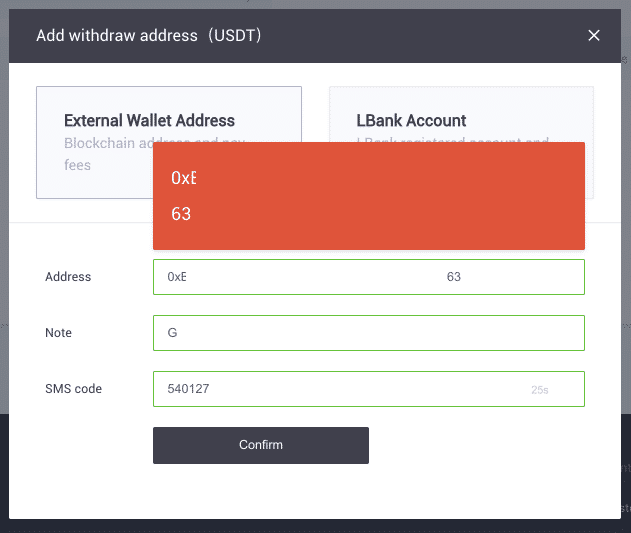
4. Después de hacer clic en [Confirmar] , habrá agregado una nueva dirección.

Cómo retirar USDT de la aplicación LBank
Usemos USDT (TRC20) para ilustrar cómo transferir criptomonedas desde su cuenta de LBank a una plataforma o billetera externa.
1. Ingrese su información de inicio de sesión de LBank y seleccione [Monedero] .
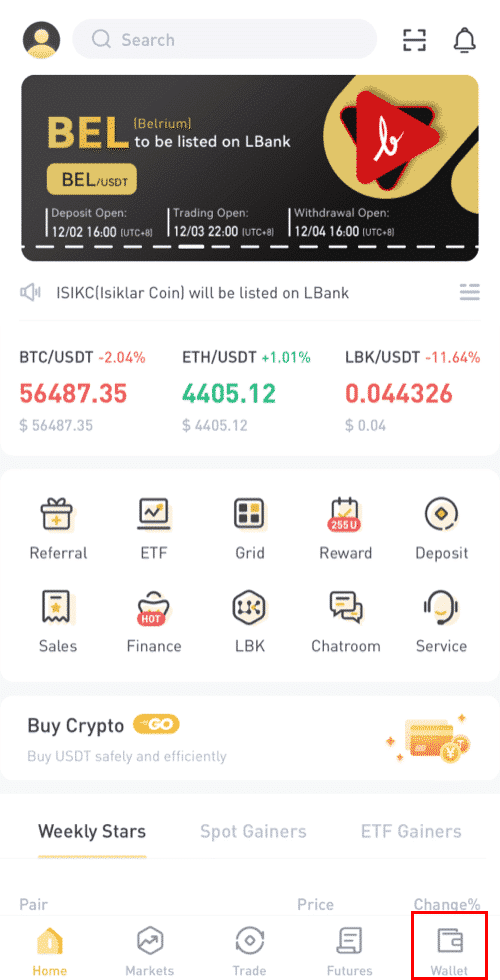
2. Haga clic en [Retirar] .
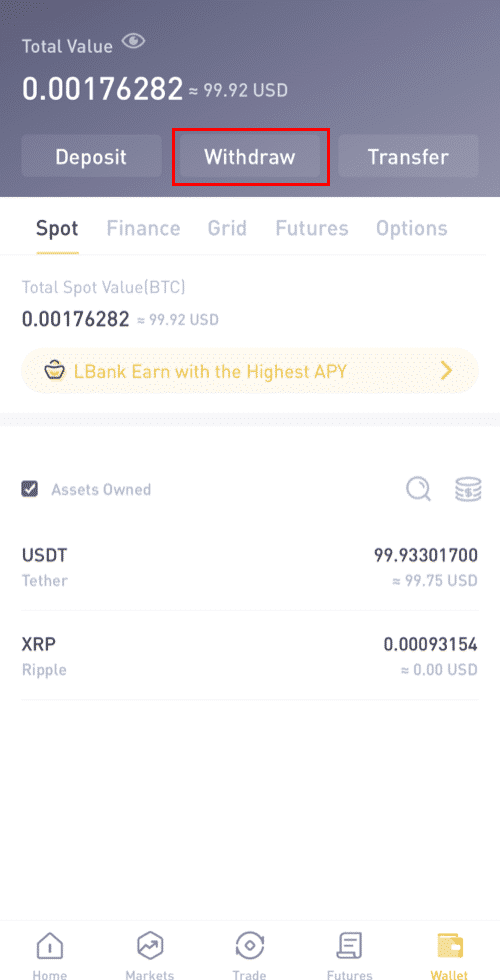
3. Elija la opción de retiro de criptomonedas. En esta ilustración, eliminaremos USDT.
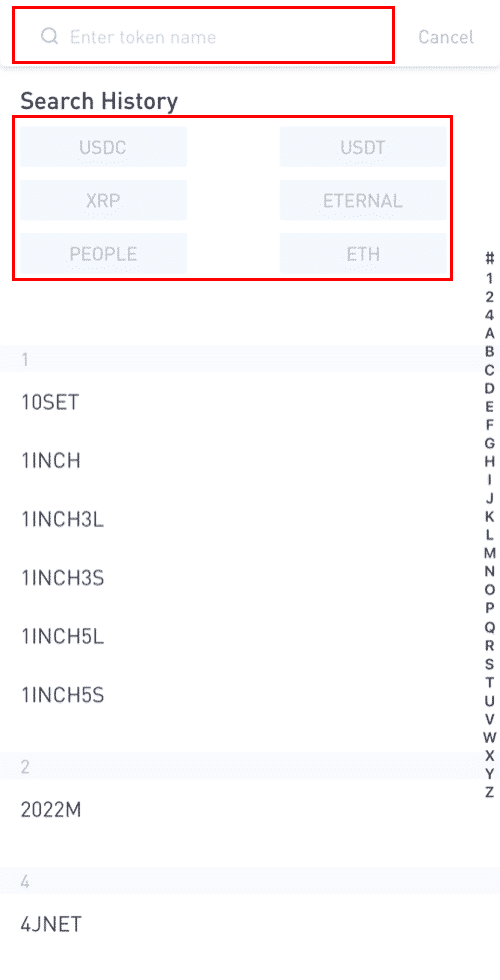
4. Tenga en cuenta que los activos equivalentes comprados a través de C2C dentro de las 24 horas no se pueden retirar.
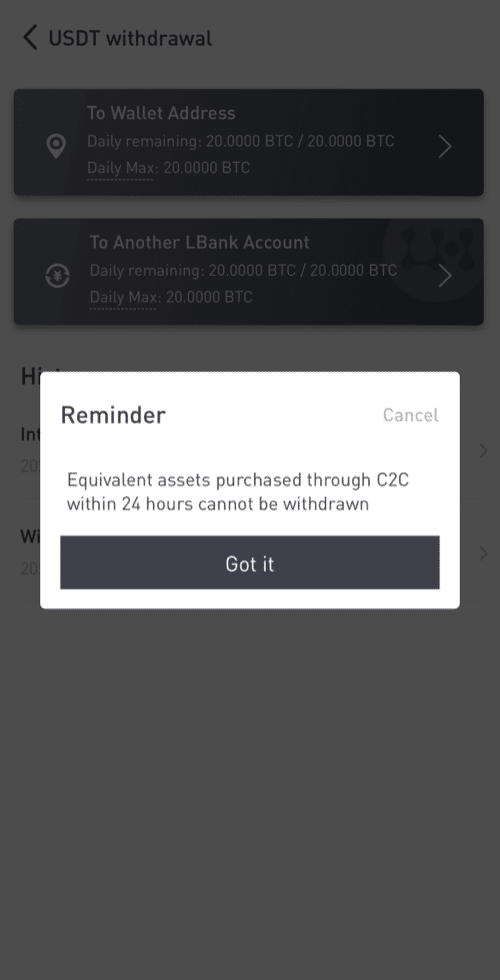
5. Seleccione la dirección de la billetera.
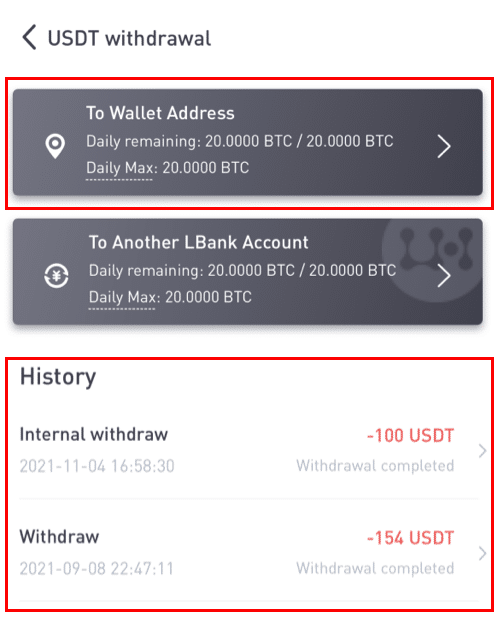
6. Seleccione la red TRC20. Luego, ingrese la dirección y el monto del retiro. (La nota es opcional). Luego haga clic en [Confirmar] .
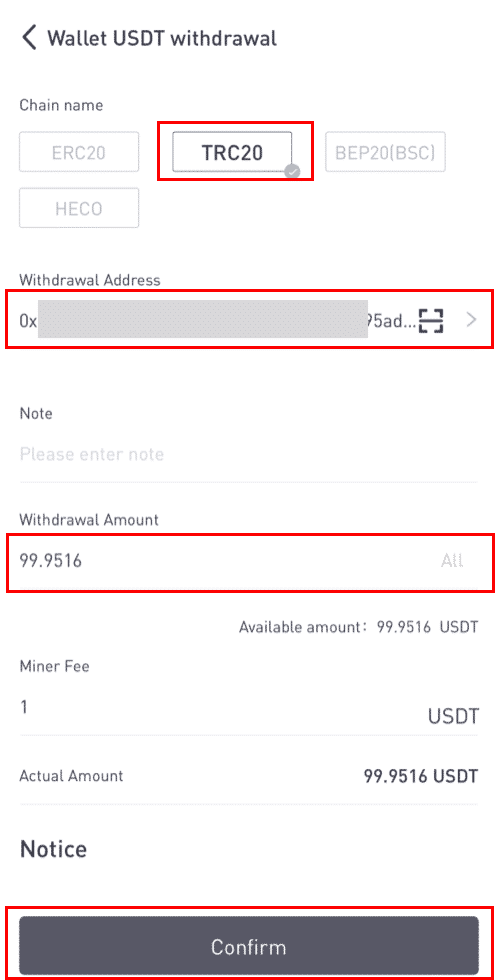
Cuando retira otros tokens (como XRP), se le puede pedir que complete MEMO:
- MEMO es opcional. Por ejemplo, debe proporcionar el MEMO al enviar fondos a otra cuenta de LBank o a otro intercambio. No necesita un MEMO cuando envía fondos a una dirección de Trust Wallet.
- Asegúrese de verificar dos veces si se requiere un MEMO o no. Si se requiere un MEMO y no lo proporciona, puede perder sus fondos.
- Tenga en cuenta que algunas plataformas y billeteras se refieren al MEMO como Etiqueta o ID de pago.
7. Verifique los detalles del retiro.
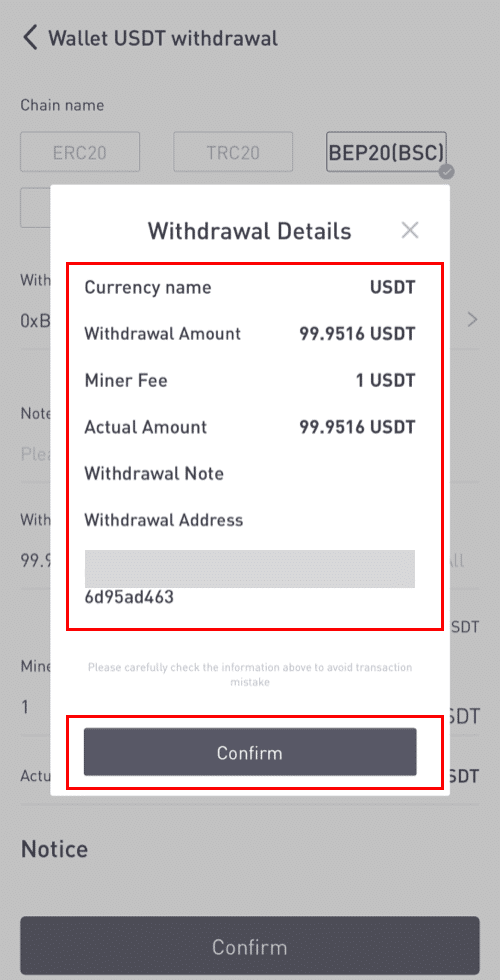
8. Ingrese los códigos de verificación para Google y para el correo electrónico.
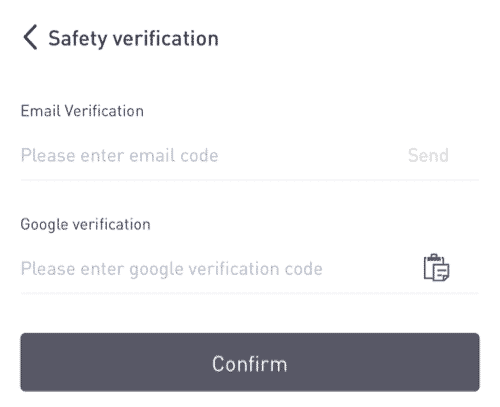
¿Cómo agregar una nueva dirección de destinatario?
1. Para agregar un nuevo destinatario, haga clic en [] .
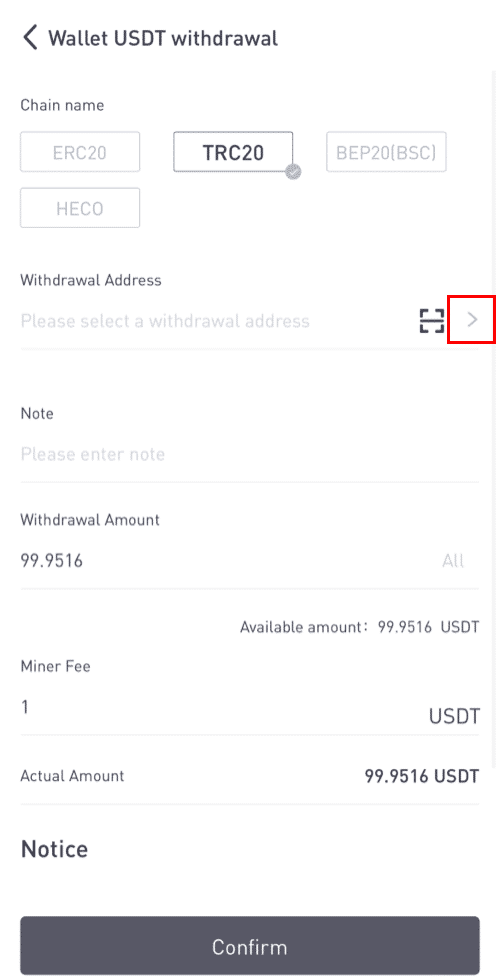
2. Haga clic en [Agregar dirección] .
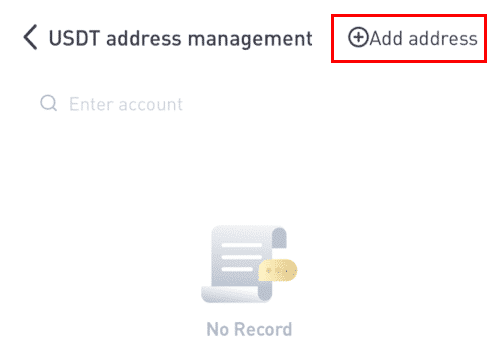
3. Escriba los códigos de verificación de dirección y correo electrónico. Ha agregado una nueva dirección después de hacer clic en [Agregar inmediatamente] . La nota no es necesaria.
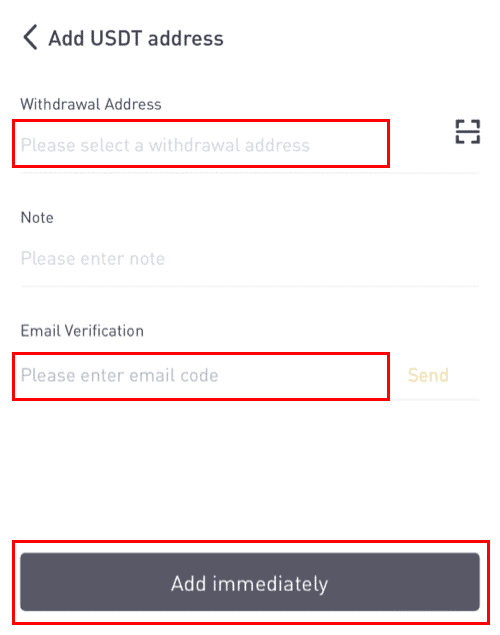
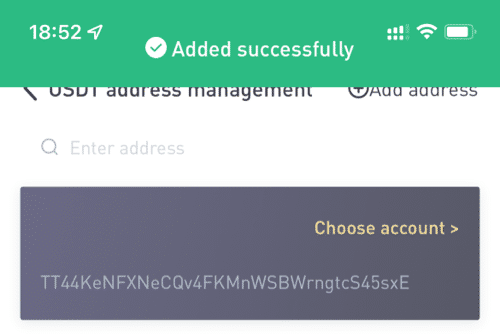
Cómo vender USDT en LBank con una tarjeta de crédito/débito
1. Después de iniciar sesión, seleccione [Comprar cripto] - [Tarjeta de crédito/débito] en el menú de la cuenta de LBank.

2. Haga clic en "Vender" en el lateral.

3. Ingrese el monto en "Pagar" y seleccione la criptomoneda que desea vender. Luego seleccione la moneda fiduciaria que desea recibir y el método de pago, y haga clic en "Buscar" . En la lista a continuación, elija una plataforma de terceros que desee intercambiar y haga clic en "Vender ahora" .

4. Verifique el pedido, luego haga clic en "Confirmar". Siga las instrucciones en la página de pago para finalizar el pago.

5. Aquí es donde puede ver los detalles del pedido.

Cómo hacer una transferencia interna en LBank
Puede transferir dinero entre dos cuentas de LBank utilizando la función de transferencia interna. No se requieren tarifas de transacción y se acreditarán de inmediato.
1. Haga clic en [Monedero] después de iniciar sesión en su cuenta de LBank.
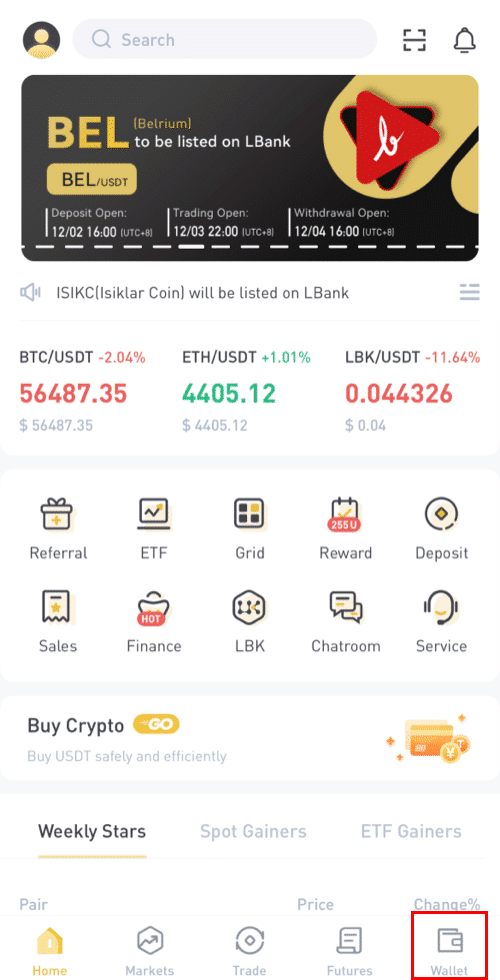
2. Haga clic en [Retirar].
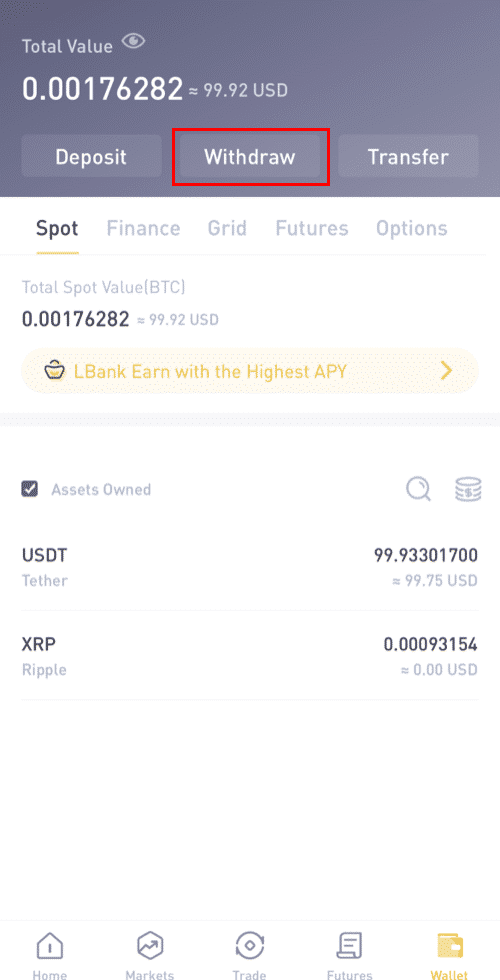
3. Elija la moneda que desea retirar.
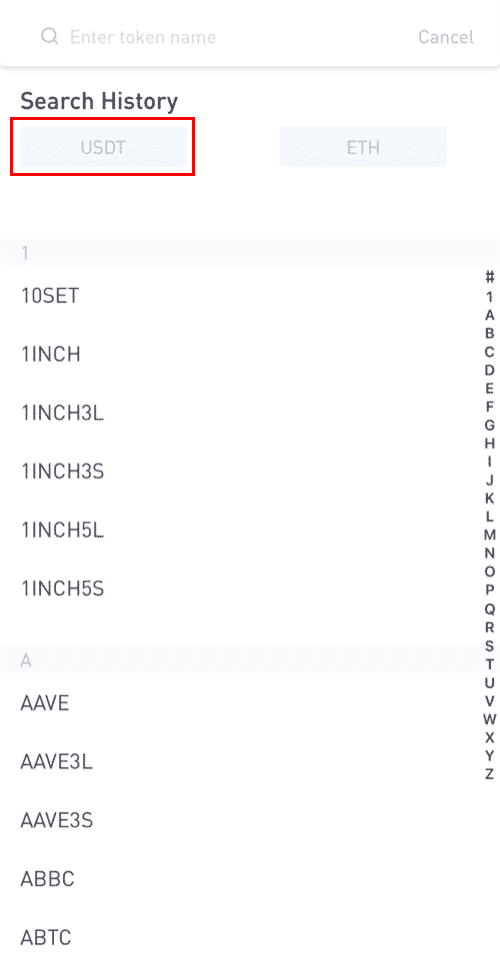
4. A continuación, escriba la dirección del destinatario del otro usuario de LBank o elija de la lista de su libreta de direcciones.
Ingresa el monto a transferir. Luego verá la tarifa de red que se muestra en la pantalla. Tenga en cuenta que la tarifa de red solo se cobrará por retiros a direcciones que no sean de LBank. Si la dirección del destinatario es correcta y pertenece a una cuenta de LBank, no se deducirá la tarifa de red. La cuenta del destinatario obtendrá el monto indicado como [Importe recibido] .
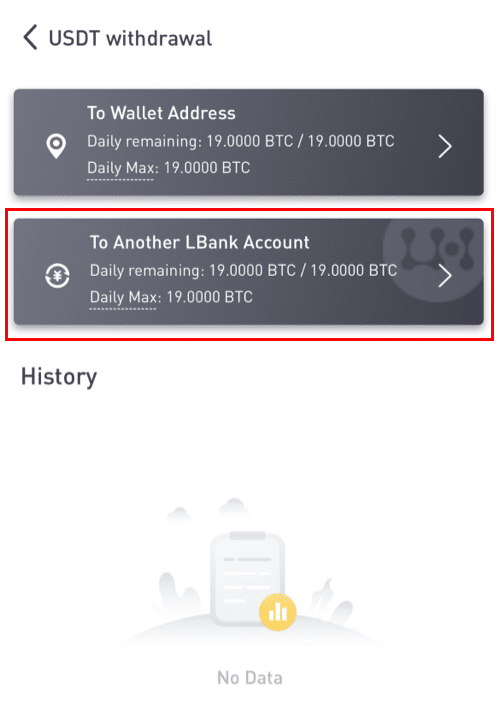
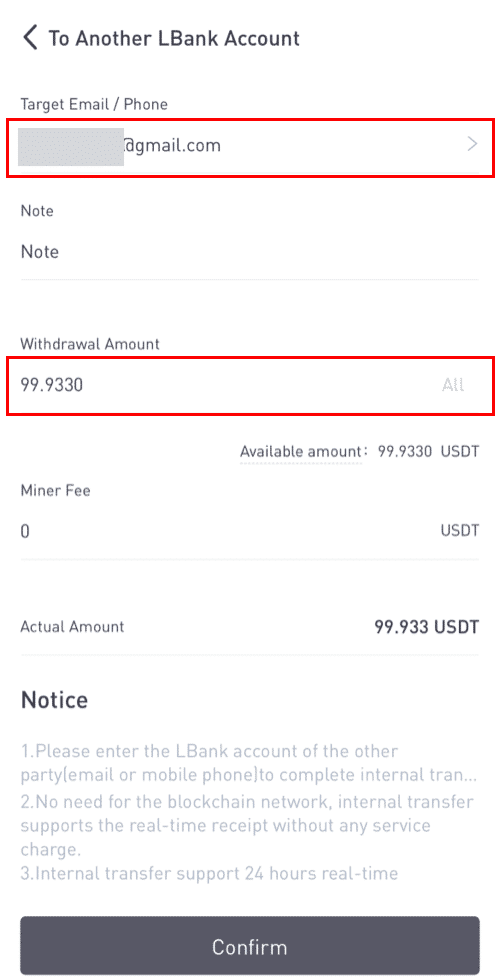
Tenga en cuenta: la exención de tarifas y la llegada instantánea de los fondos solo se aplican cuando la dirección del destinatario también pertenece a una cuenta de LBank. Asegúrese de que la dirección sea correcta y pertenezca a una cuenta de LBank.
Además, si el sistema detecta que estás retirando una moneda que requiere un memo, el campo memo también es obligatorio. En tal caso, no se le permitirá retirarse sin proporcionar la nota; proporcione la nota correcta, de lo contrario, los fondos se perderán.
7. Haga clic en [Enviar]y será redirigido para completar la verificación de seguridad 2FA para esta transacción. Vuelva a verificar su token de retiro, el monto y la dirección antes de hacer clic en [Enviar] .
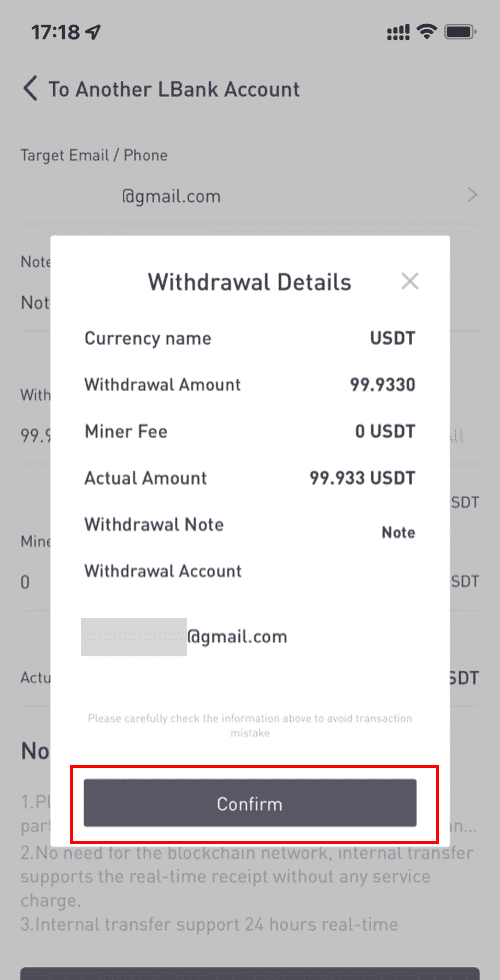
8. Después de que el retiro sea exitoso, puede regresar a [Wallet] - [Retirar] - [**nombre del token] para verificar el estado de la transferencia.
Tenga en cuenta que para transferencias internas dentro de LBank, no se creará TxID .
¿Cómo agregar una dirección de transferencia interna?
1. Haga clic en [Agregar cuenta] si no tiene una dirección interna.
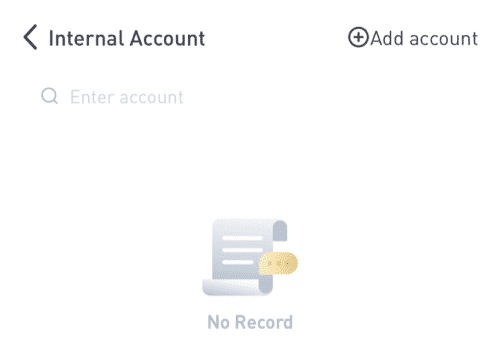
2. Después de eso, será dirigido a la página siguiente, donde puede ingresar la información para la verificación de dirección, nota y correo electrónico. Confirme que la dirección recién agregada debe estar asociada con una cuenta de LBank. Haga clic en [Agregar instantáneamente] después de eso.
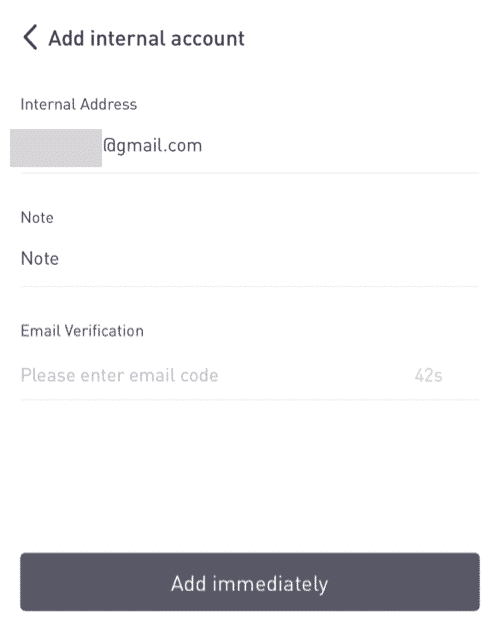
3. La dirección se ha insertado correctamente como dirección de transferencia interna.
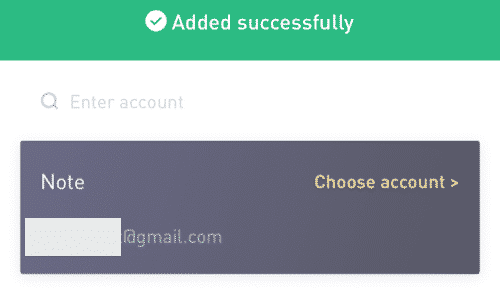
Preguntas frecuentes (FAQ)
¿Cómo reanudar la función de retiro?
Por razones de seguridad, la función de retiro puede suspenderse temporalmente por las siguientes razones:- La función de retiro se suspenderá durante 24 horas después de que haya cambiado la contraseña o deshabilitado la autenticación de SMS/Google después de iniciar sesión.
- La función de retiro se suspenderá durante 48 horas después de que haya restablecido su autenticación de SMS/Google, desbloqueado su cuenta o cambiado el correo electrónico de su cuenta.
La función de retiro se reanudará automáticamente cuando se acabe el tiempo.
Si su cuenta tiene actividades anormales, la función de retiro también se desactivará temporalmente. Póngase en contacto con nuestro servicio en línea.
¿Qué puedo hacer cuando retiro a la dirección incorrecta?
Si retira fondos por error a la dirección incorrecta, LBank no podrá ubicar al destinatario de sus fondos ni brindarle más asistencia. Nuestro sistema inicia el proceso de retiro tan pronto como hace clic en [Enviar] después de completar la verificación de seguridad.

¿Cómo puedo recuperar los fondos retirados a la dirección incorrecta?
- Si envió sus activos a una dirección incorrecta por error y conoce al propietario de esta dirección, comuníquese directamente con el propietario.
- Si sus activos se enviaron a la dirección incorrecta en otra plataforma, comuníquese con el servicio de atención al cliente de esa plataforma para obtener ayuda.
- Si olvidó escribir una Etiqueta/Memo para el retiro, comuníquese con el servicio de atención al cliente de esa plataforma y proporcióneles el TxID de su retiro.
¿Por qué no ha llegado mi retiro?
1. Hice un retiro de LBank a otro intercambio/billetera, pero aún no he recibido mis fondos. ¿Por qué?
Transferir fondos de su cuenta bancaria a otro intercambio o billetera implica tres pasos:
- Solicitud de retiro en LBank
- Confirmación de la red Blockchain
- Depósito en la plataforma correspondiente
Normalmente, se generará un TxID (ID de transacción) dentro de los 30 a 60 minutos, lo que indica que LBank ha transmitido con éxito la transacción de retiro.
Sin embargo, aún puede tomar algún tiempo para que se confirme esa transacción en particular e incluso más para que los fondos finalmente se acrediten en la billetera de destino. La cantidad de "confirmaciones de red" requeridas varía para diferentes cadenas de bloques.
Por ejemplo:
- A decide retirar 2 BTC de LBank a su billetera personal. Después de confirmar la solicitud, debe esperar hasta que LBank cree y transmita la transacción.
- Tan pronto como se cree la transacción, A podrá ver el TxID (ID de transacción) en la página de su billetera LBank. En este punto, la transacción estará pendiente (sin confirmar) y los 2 BTC se congelarán temporalmente.
- Si todo va bien, la transacción será confirmada por la red y A recibirá el BTC en su billetera personal después de 2 confirmaciones de la red.
- En este ejemplo, tuvo que esperar 2 confirmaciones de la red hasta que el depósito apareció en su billetera, pero la cantidad requerida de confirmaciones varía según la billetera o el intercambio.
- Si el explorador de blockchain muestra que la transacción no está confirmada, espere a que se complete el proceso de confirmación. Esto varía dependiendo de la red blockchain.
- Si el explorador de la cadena de bloques muestra que la transacción ya está confirmada, significa que sus fondos se enviaron correctamente y no podemos brindarle más asistencia al respecto. Deberá ponerse en contacto con el propietario/equipo de soporte de la dirección de destino para buscar más ayuda.
- Si el TxID no se ha generado 6 horas después de hacer clic en el botón de confirmación del mensaje de correo electrónico, comuníquese con nuestro Servicio de atención al cliente para obtener ayuda y adjunte la captura de pantalla del historial de retiros de la transacción correspondiente . Asegúrese de haber proporcionado la información detallada anteriormente para que el agente de Servicio al Cliente pueda ayudarlo de inmediato.
2. ¿Cómo verifico el estado de la transacción en la cadena de bloques?
Inicie sesión en su cuenta de LBank y haga clic en [Wallet] - [Spot] - [Transaction History] para ver su registro de retiro de criptomonedas.

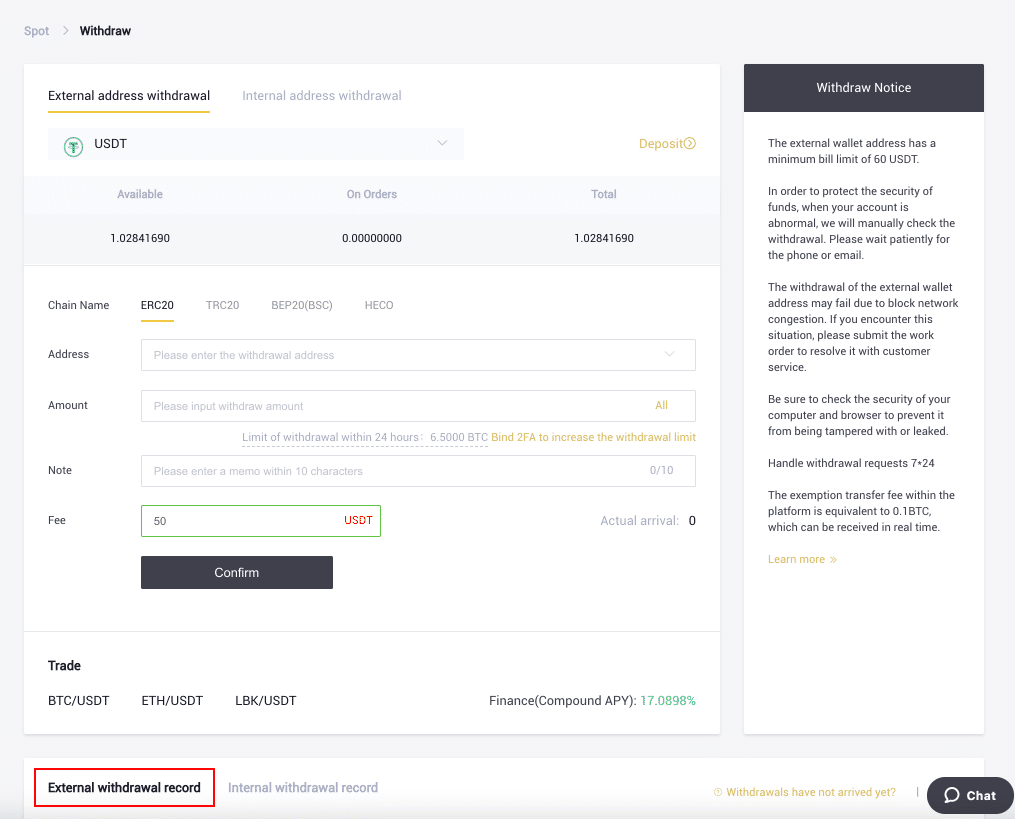
Si el [Estado] muestra que la transacción está "Procesando", espere a que se complete el proceso de confirmación.
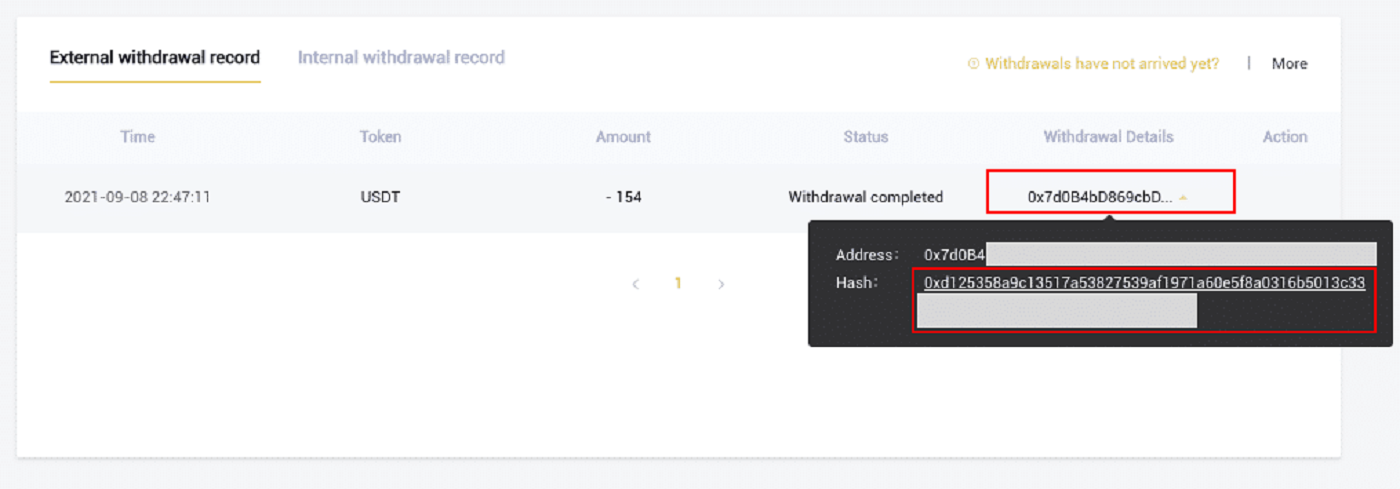
Si el [Estado] indica que la transacción está "Completada", puede ver los detalles de la transacción haciendo clic en.


